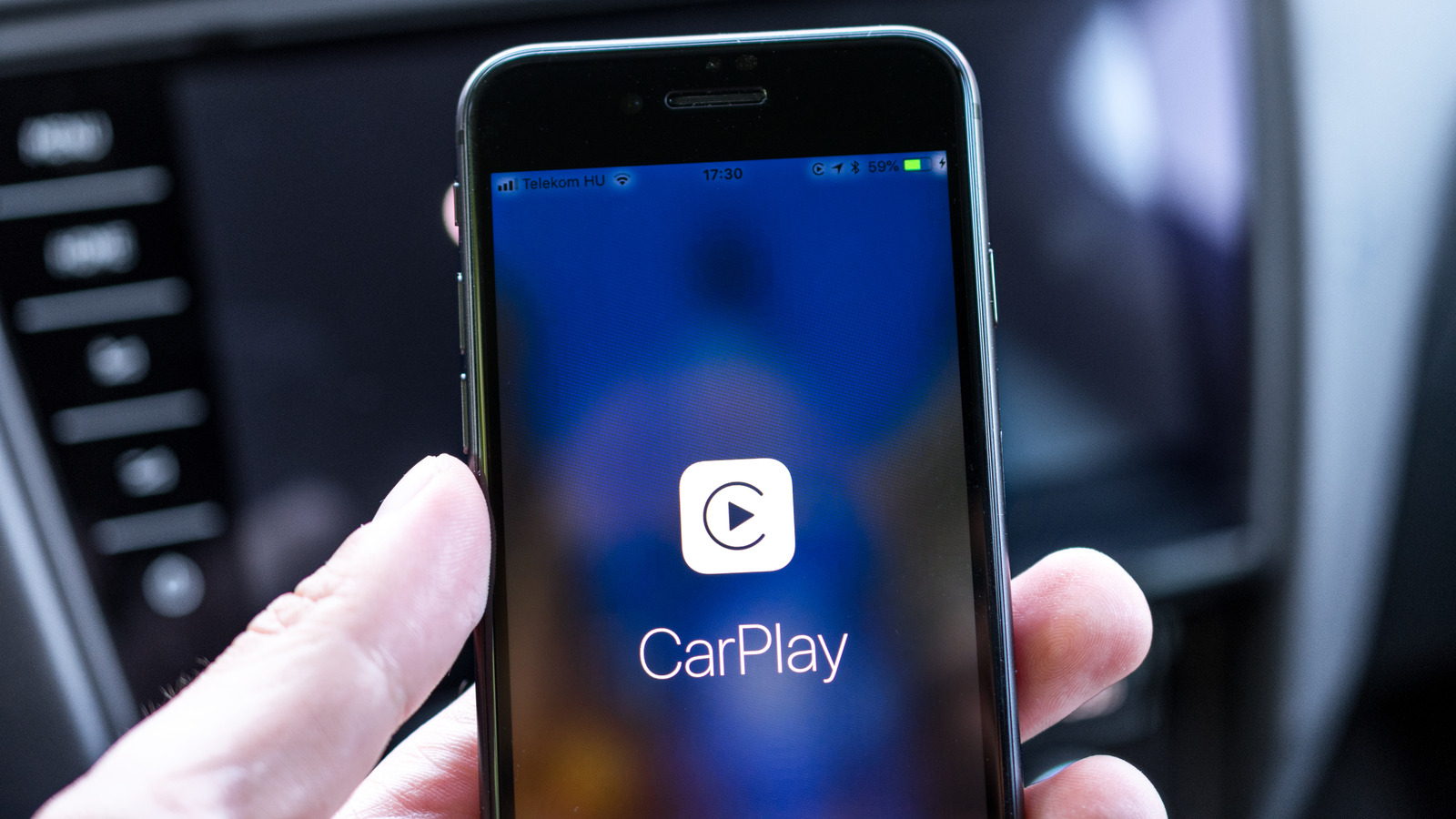Bence Bezeredy/Getty Images
Da quando Apple CarPlay è stato lanciato nel 2014, il concetto di infotainment nei veicoli ha subito una trasformazione significativa, rompendo i limiti dei controlli e delle interfacce tradizionali. Prima di ciò, i sistemi di infotainment per auto soffrivano di prestazioni lente, interfacce utente complicate e navigazione impegnativa. Questi sistemi spesso presentavano piccoli display con funzionalità limitate e faticavano a integrarsi perfettamente con gli smartphone. Con CarPlay puoi utilizzare applicazioni di navigazione, ascoltare musica in streaming, inviare messaggi di testo, effettuare chiamate e persino Siri, il tutto senza distogliere lo sguardo dalla strada.
Per utilizzare Apple CarPlay è sufficiente collegare il tuo iPhone al sistema di infotainment del tuo veicolo tramite un cavo USB; che si tratti di un sistema compatibile con CarPlay o di un’unità di terze parti, il tuo iPhone rispecchia le applicazioni compatibili sullo schermo della tua auto. Puoi anche stabilire un file connessione wireless con Apple CarPlay, aumentando la comodità e la versatilità del sistema. Un’altra cosa interessante da menzionare è che puoi rendere la dashboard di Apple CarPlay davvero tua personalizzandola e personalizzandola nel modo desiderato; Ecco come.
Organizzazione e ordinamento delle app CarPlay
Shinaayomi Abioye/SlashGear
Se non vedi l’ora di personalizzare e personalizzare lo schermo del tuo Apple CarPlay, una regolazione particolare che potresti trovare interessante è organizzare l’ordine in cui il tuo App compatibili con CarPlay appaiono sullo schermo del tuo veicolo. Ciò ti consente di imitare la disposizione di queste app sul tuo iPhone o aggiungere e rimuovere applicazioni specifiche. Per fare questo:
Ora vedrai un elenco di tutte le app compatibili con Apple CarPlay. Se accanto a un’app è presente un segno meno rosso “–”, puoi rimuoverla dalla schermata CarPlay toccando il pulsante. E se hai ancora più app compatibili disponibili sul tuo iPhone, le vedrai nella sezione “Altre app” in fondo all’elenco. Per aggiungerli alla schermata CarPlay, tocca semplicemente il segno più verde “+” accanto a loro. Per organizzare le tue app come preferisci, puoi tenere premuta l’icona della pila sul lato destro di ciascuna app e trascinarla nel punto desiderato nell’elenco. Una volta che sei soddisfatto delle modifiche, salva le modifiche toccando il pulsante Indietro e verranno applicate automaticamente.
Ulteriore personalizzazione dell’interfaccia CarPlay
Adrianhancu/Getty Images
Anche se la personalizzazione dello schermo con Apple CarPlay potrebbe non avere molte opzioni, sono disponibili alcune personalizzazioni per migliorare la tua esperienza con CarPlay. Il primo è il parcheggio. Se vuoi che il tuo iPhone ricordi dove hai parcheggiato il tuo veicolo, dovrai assicurarti che sia collegato al sistema della tua auto. Ecco come farlo:
Oltre a questo, puoi aggiungere alcune semplici personalizzazioni per personalizzare ulteriormente la tua esperienza CarPlay:
Puoi anche modificare il modo in cui appare il tuo display in Impostazioni. Vuoi che sia sempre buio? O forse preferisci che cambi di giorno in giorno? Vai su Impostazioni e modificalo in base alle tue preferenze. Infine, quando sei in viaggio, è consigliabile inviare risposte automatiche ai messaggi in arrivo, facendo sapere agli altri che stai guidando andando su Impostazioni e attivando la modalità “Non disturbare durante la guida”. Queste funzionalità ti aiuteranno a personalizzare la tua esperienza CarPlay secondo i tuoi gusti e a migliorare la tua esperienza di guida complessiva.